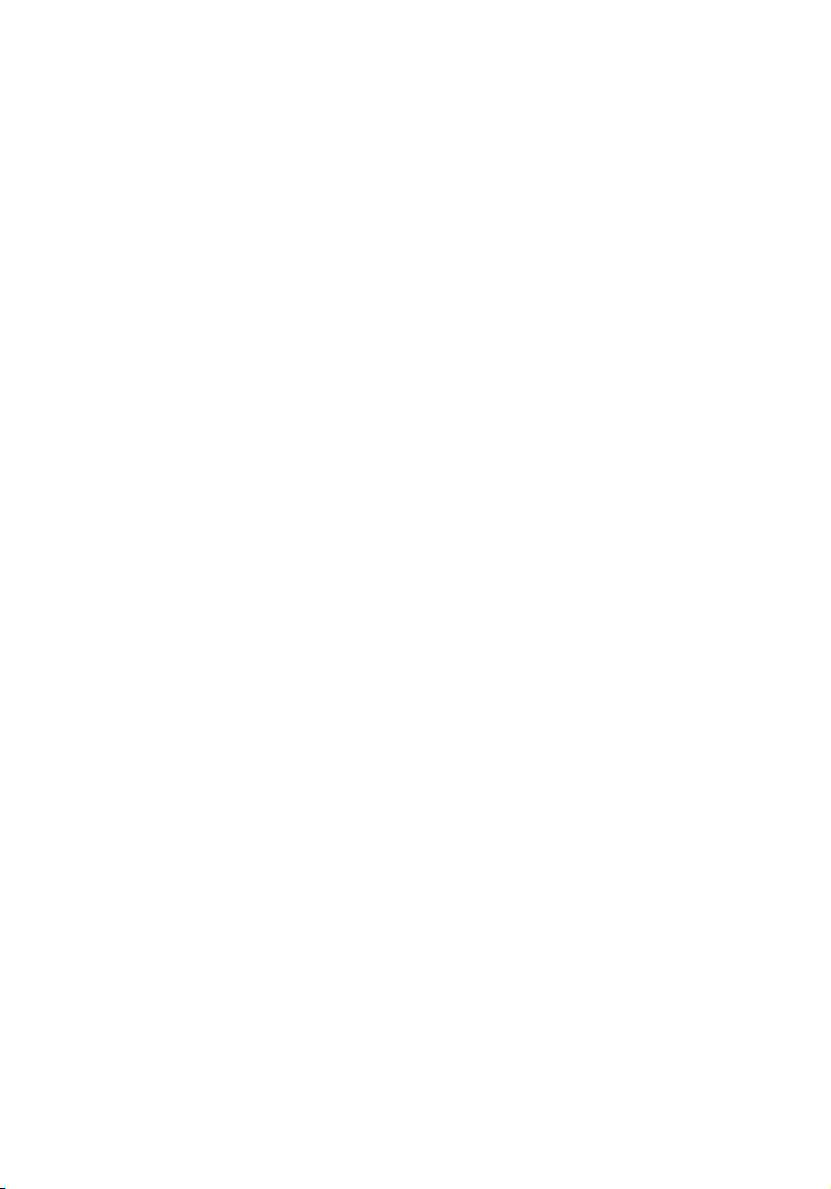
Проектор трехмерного
изображения Acer
Руководство по эксплуатации
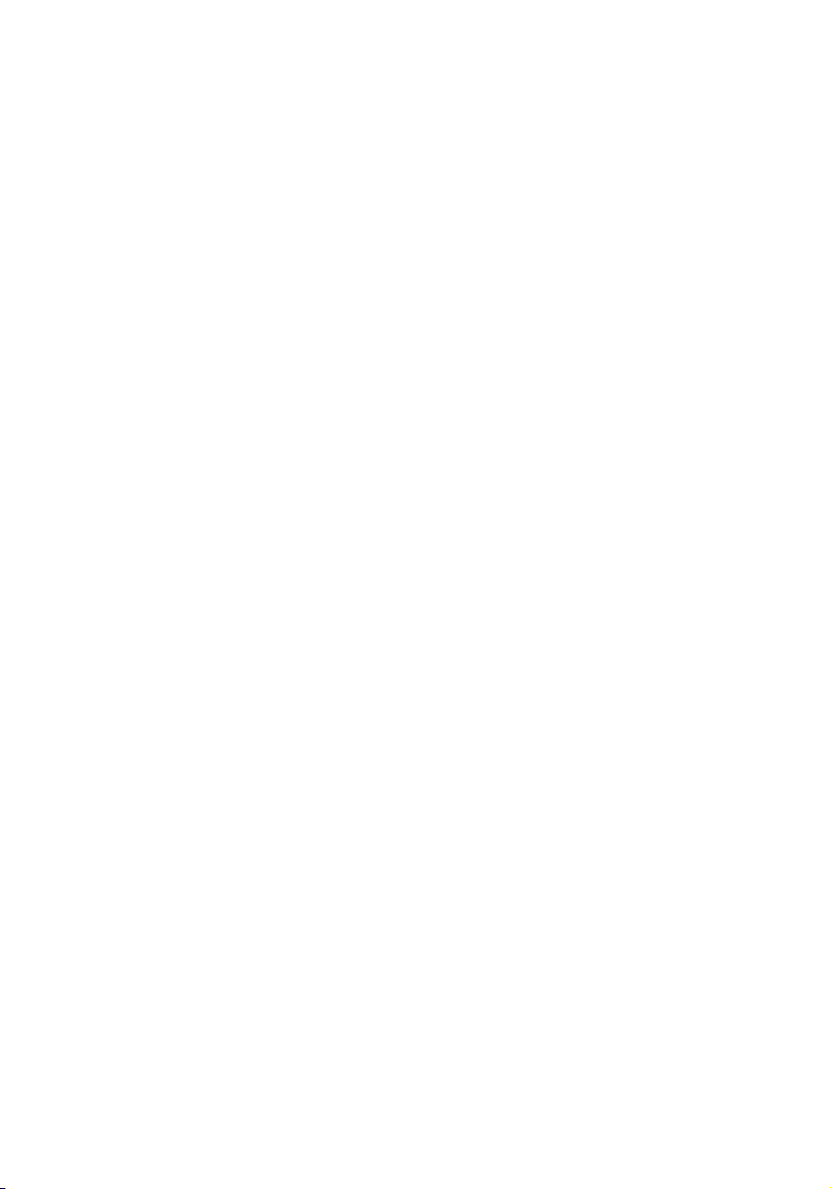
© 2010 Все права защищены.
Руководство по эксплуатации проектора Acer
Дата первого издания: 09/2010
Номер модели: _____________________________
Серийный номер: ___________________________
Дата покупки: ______________________________
Место покупки: _____________________________
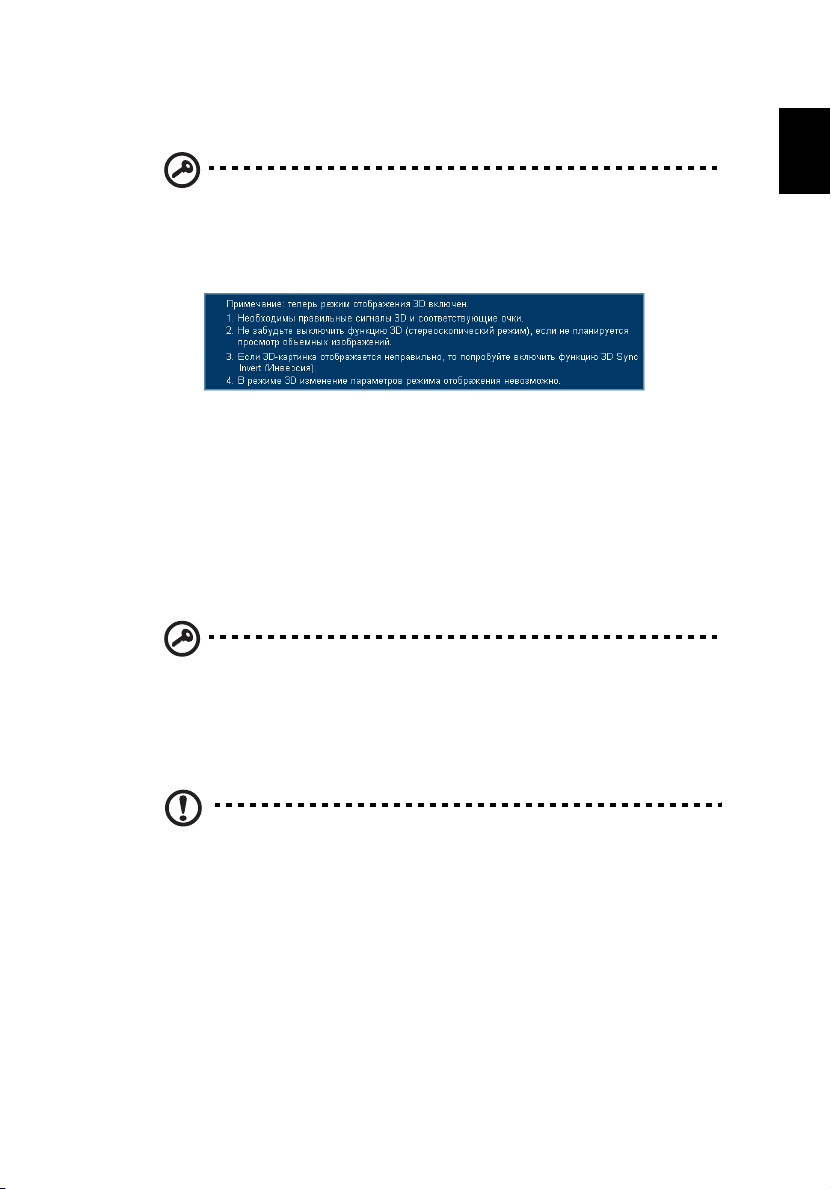
3
В приобретенном вами проекторе Acer используются технологии DLP и NVIDIA
3D.
Важно. При включении трехмерного изображение отображается
уведомление об использовании трехмерного изображения. Если
нет необходимости просматривать трехмерное изображение, эту
функцию нужно отключить, в противном случае изображение
может демонстрироваться не с полной яркостью.
Использование технологии NVIDIA 3D
Перед использованием всех преимуществ технологии NVIDIA 3D необходимо
выполнить следующие действия.
1 Убедитесь в том, что используемая графическая плата поддерживается.
Проверьте наличие платы в списке на веб-странице www.nvidia.com/
object/3D_Vision_Requirements.html. Если вы не уверены в том,
поддерживается ли палата, в верхней части страницы есть ссылка на
средство автоматической проверки.
2 Загрузите и установите драйверы 3D и проигрыватель 3D с веб-страницы
www.nvidia.com/object/3D_Drivers_Downloads.html.
3 Необходимо также загрузить подходящий 3D-проигрыватель, например с
веб-сайта www.3dtv.at.
Важно. Поддерживаются только графические платы
производства компании NVIDIA.
Русский
Примечание. Может потребоваться приобрести дополнительное
ПО.
4 Убедитесь, что имеются 3D-очки NVIDIA 3D и ИК-передатчик.
Настройка оборудования для просмотра трехмерного изображения
После установки драйверов необходимо настроить оборудование.
1 Разместите ИК-передатчик таким образом, чтобы его сигнал охватывал
максимальную площадь. ИК-передатчик необходим, так как он передает

Русский
4
сигналы управления 3D-очкам. Подключите USB-кабель к свободному
разъему USB компьютера.
2 Щелкните правой кнопкой в любом месте экрана и выберите команду
NVIDIA Control Panel. Если настройка оборудования не была выполнена
ранее, откроется мастер настройки.
3 Следует инструкциям на экране для настройки 3D-оборудования.
4 Уст ано в ите флажок Enable Stereoscopic и выберите нужное устройство
отображения.
5 Выберите частоту обновления 120 Гц в раскрывающемся списке.
6 Нажмите кнопку меню на пульте ДУ проектора для отображения экранного
меню. Выберите вторую команду в левой части окна.
7 Задайте для режима 3D значение NVIDIA 3D Vision.

5
8 Можно также нажать на пульте ДУ проектора кнопку Empowering для
запуска средства Acer eView Management. Выберите 3D-режим NVIDIA 3D
Vision.
Использование проигрывателя стереоскопического изображения
Для просмотра трехмерного изображения потребуется стереоскопический
проигрыватель. Ниже приведены инструкции для просмотра трехмерного
изображения с помощью стереоскопического проигрывателя с веб-сайта
www.3dtv.at. Инструкции для других проигрывателей могут отличаться.
1 Откройте стереоскопический проигрыватель и задайте режим просмотра:
View > Viewing Method > NVIDIA 3D Vision.
Русский
2 Откройте в проигрывателе видеофайл с трехмерным изображением.
Примечание. Для получения трехмерного изображения
необходимо просматривать видео в полноэкранном режиме.

6
Использование технологии DLP 3D
Русский
Перед использованием всех преимуществ технологии DLP 3D необходимо
выполнить следующие действия.
1 Убедитесь в том, что используемая графическая плата поддерживает
воспроизведение трехмерного видео.
Примечание. См. документацию к графической плате.
2 Загрузите и установите последние версии драйверов для графической
платы.
Примечание. Последние версии драйверов можно загрузить с
веб-сайта производителя графической платы.
3 Необходимо также загрузить подходящий 3D-проигрыватель, например с
веб-сайта www.3dtv.at.
Примечание. Может потребоваться приобрести дополнительное
ПО.
4 Убедитесь, что имеются 3D-очки, совместимые с технологией DLP.
Настройка оборудования для просмотра трехмерного изображения
После установки драйверов необходимо настроить оборудование.
1 Задайте в параметрах графической платы частоту обновления 120 Гц.
2 Нажмите кнопку меню на пульте ДУ проектора для отображения экранного
меню. Выберите вторую команду в левой части окна.
3 Выберите 3D-режим DLP 3D.

7
4 Можно также нажать на пульте ДУ проектора кнопку Empowering для
запуска средства Acer eView Management. Выберите 3D-режим DLP 3D.
5 Если трехмерное изображение отображается неправильно, выберите в
меню проектора или в параметрах Acer eView Management режим Синхр.
3D - Инверт..
Важно. При использовании графической платы NVIDIA и
установленных драйверах NVIDIA 3D Vision для использования
технологии DLP 3D может потребоваться отключить функцию
стереоскопического изображения.
Русский

Русский
8
Использование проигрывателя стереоскопического изображения
Для просмотра трехмерного изображения потребуется стереоскопический
проигрыватель. Ниже приведены инструкции для просмотра трехмерного
изображения с помощью стереоскопического проигрывателя с веб-сайта
www.3dtv.at. Инструкции для других проигрывателей могут отличаться.
1 Откройте стереоскопический проигрыватель и задайте режим просмотра:
View > Viewing Method > Software pageflipping.
2 Откройте в проигрывателе видеофайл с трехмерным изображением.
Примечание. Для получения трехмерного изображения
необходимо просматривать видео в полноэкранном режиме.
Использование 3D-очков
Для работы очков NVIDIA 3D Vision и DLP 3D требуется электропитание. Для
увеличения срока службы батарей они выключаются после нескольких минут
неиспользования. Перед просмотром трехмерного изображения следует
убедиться, что очки включены. На многих моделях выключатель питания
размещен на одной из дужек; кроме того, имеется индикатор, показывающий,
включены ли очки.
Примечание. Сведения о включении и смене батарей см. в
документации к очкам.

9
Просмотр DVD-диска с трехмерным содержимым
При наличии DVD-проигрывателя с поддержкой воспроизведения трехмерного
содержимого изображение с него можно просматривать с помощью 3Dпроектора Acer. Подключите DVD-проигрыватель к свободному входу
проектора.
1 Нажмите кнопку меню на пульте ДУ проектора для отображения экранного
меню. Выберите вторую команду в левой части окна.
2 Выберите 3D-режим DLP 3D.
3 Можно также нажать на пульте ДУ проектора кнопку Empowering для
запуска средства Acer eView Management. Выберите 3D-режим DLP 3D.
Русский
4 Если трехмерное изображение отображается неправильно, выберите в
меню проектора или в параметрах Acer eView Management режим Синхр.
3D - Инверт..
